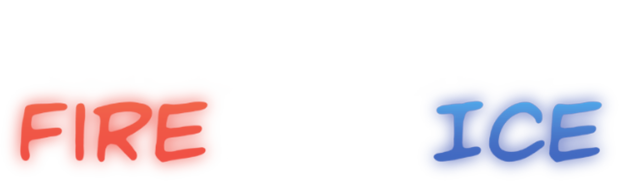레벨 에디터/이벤트(r21)
해당 리비전 수정 시각: ()
[주의!] 문서의 이전 버전(에 수정)을 보고 있습니다. 최신 버전으로 이동
공식 콘텐츠
- [ DLC ]
- OST • Neo Cosmos(OST) • EXiverse
커뮤니티 콘텐츠
| 커스텀 레벨 |
레벨 목록(단일 레벨 문서 목록) • 레벨 팩 목록
| 포럼 |
ADOFAI.gg • The Universal Forums • Clastar Galaxy
| 관련 인물 |
작곡가 • 레벨 제작자 • 플레이어
| 커뮤니티 |
7BG Café • RDL • 마이너 갤러리 • 기타
모드 • 대회 • 기타 컨텐츠 • 문제점/사건 사고 • 커뮤니티 사건 사고
| 커스텀 레벨 |
레벨 목록(단일 레벨 문서 목록) • 레벨 팩 목록
| 포럼 |
ADOFAI.gg • The Universal Forums • Clastar Galaxy
| 관련 인물 |
작곡가 • 레벨 제작자 • 플레이어
| 커뮤니티 |
7BG Café • RDL • 마이너 갤러리 • 기타
모드 • 대회 • 기타 컨텐츠 • 문제점/사건 사고 • 커뮤니티 사건 사고
1. 개요 [편집]
불괴 얼음의 춤의 레벨 에디터에 존재하는 이벤트들을 정리한 문서. 기준은 2.8.0 버전이다.
2. 목록 [편집]
레벨 에디터 인게임 기준 '왼쪽->오른쪽' 순서로 등재함
2.1. 공통 사항 [편집]
* 각도 오프셋
- 해당 이벤트가 행성이 어느 각도까지 공전했을때 실행되는지 설정하는 기능이다.
* 가감속
* 이벤트 태그
- 해당 이벤트에 태그를 붙이는 기능. 여러 이벤트에 하나의 태그를 붙여 하나의 그룹처럼 묶을 수 있다.
* 장식 추가
- 장식을 추가할 수 있다.
2.2. 측면 설정 [편집]
2.2.1. 곡 설정 [편집]
 곡 설정 곡 설정 | |
이름 | 설명 |
파일 이름 | 곡 파일을 불러올 수 있다. ogg 파일과 wav파일만 지원하며, mp3파일을 불러오려 시도할 시 ogg 파일로 인코딩된다. |
BPM | 곡의 BPM을 설정한다. 불러온 곡의 BPM을 정확히 입력해야 싱크가 틀어지지 않는다. |
음량 | 곡의 음량을 설정한다. 0에서 100까지 조절할 수 있다. |
오프셋 | 곡의 오프셋을 설정한다. 곡 파일에서 곡이 나오기 시작하는 타이밍을 밀리초 단위로 정확히 입력해야 한다[1]. |
피치 | 곡의 피치를 설정한다. 100%가 1배속이며, 수치를 조절함에 따라 곡의 속도가 비례 관계로 달라진다[2]. |
히트사운드 | 곡의 시작 히트사운드를 설정한다. |
히트사운드 음량 | 히트사운드의 음량을 설정한다. 이 설정에 따라 카운트다운 시의 '햇' 히트사운드 음량과 도착 타일을 밟았을 때의 효과음 음량도 조절된다. |
카운트다운 틱 | 레벨이 시작할 때 카운트다운이 나올 시 몇 박자를 셀 지를 정한다. |
2.2.2. 레벨 설정 [편집]
 레벨 설정 레벨 설정 | |
이름[3] | 설명 |
작곡가 * | 작곡가를 입력한다. 만약 7th Beat Games 저작권 확인 사이트에 기재된 작곡가이면 연관 검색어 형식으로 그 작곡가의 활동명이 뜨고, 이를 클릭할 시 자동으로 입력되며 팝업이 뜨고 거기서 그 작곡가의 허가 조건을 확인할 수 있는 사이트로 갈 수 있는 버튼이 나온다. 물론 거절한 작곡가일 시 경고문이 뜨고 선택이 안된다. |
작곡가 특별 유형 | 만일 작곡가의 허가 조건을 명시할 필요가 없는 특수한 경우일 시[4] 여기서 설정할 수 있다. 그러나 창작마당에 저작권이 걸린 레벨을 올리면서 이 설정을 악용하는 사례가 생기고 있다. |
작곡가 허락 증명 | 저작권 확인 사이트가 생기기 전에 주로 사용되던 방법으로, 작곡가가 곡의 사용을 허가했다는 내용의 스크린샷을 넣을 수 있다. 작곡가가 저작권 확인 사이트에 기재됐거나 작곡가 특별 유형에서 설정을 할 시 비활성화된다. 여러 작곡가의 합작곡인 경우 각 작곡가의 허가 조건을 저작권 확인 사이트에서 캡쳐하여 한 이미지로 묶고 이 설정을 활용해 허가 조건을 만족했음을 보여줄 수 있다. |
곡명 * | 곡 제목을 입력한다. |
만든이 * | 레벨 제작자를 입력한다. |
포털 이미지 * | Steam 창작마당에서 레벨의 포탈 이미지, 즉 썸네일이 될 이미지를 업로드한다. |
레벨 아이콘 | Steam 창작마당에서 레벨에 해당하는 타일에 들어갈 아이콘을 설정한다. 입력하지 않을 시 빈칸으로 설정된다. |
레벨 아이콘 색상 | 위에서 정한 레벨 아이콘의 색상을 정한다. 해당 색상은 Steam 페이지에서 이 레벨의 포탈 뒷배경의 색상이 된다. 기본값은 #003f52 이다. |
곡 미리듣기 시작 | Steam 창작마당에서 레벨에 해당하는 타일에 안착했을 때 곡의 어디 부분부터 들려줄 것인지 정한다. 단위는 초이며 기본값은 0초이다. |
곡 미리듣기 끝 | Steam 창작마당에서 레벨에 해당하는 타일에 안착했을 때 곡의 어디 부분까지 들려줄 것인지 정한다. 단위는 초이며 기본값은 10초이다.또한 곡의 미리듣기는 20초까지밖에 적용이 안되기 때문에 곡 미리듣기 시작에서 정해놓은 시간에서 20초 이상 차이가 나는 시간까지 설정해놔도 20초까지만 재생된다. |
광과민성 경고 | 광과민성 발작 경고를 할 지를 정한다. |
레벨 설명 | Steam 창작마당에서 표시될 레벨의 설명을 입력한다. 입력하지 않을 시 빈칸으로 설정된다. |
레벨 태그[5] | Steam 창작마당에서 레벨에 설정될 태그를 정한다. 인게임에선 보이지 않는다. |
작곡가 링크 | 작곡가의 컨텐츠에 도달할 수 있는 링크를 입력한다. 구분은 ,(쉼표)로 한다. 작곡가 항목에 저작권 확인 사이트에 기재된 작곡가를 입력할 시 자동으로 채워지는 경우도 있다. |
배속 도전 목표 | Steam 창작마당에서 배속 도전을 할 시 목표를 몇 배속으로 할 지를 정한다. 기본값은 0이며 설정해놓은 배속 도전을 창작마당에서 완료했을 시 포탈에 빨간 랜턴이 달린다. |
난이도 | Steam 창작마당에서 표시되는 난이도를 정한다. 1~3은 #89FFAB 색상으로 표기되고 Steam 페이지의 Difficulty가 Easy로 표기되고, 4~6은 #FFEE6C 색상으로 표기되고 Steam 페이지의 Difficulty가 Medium으로 표기되며, 7~9은 #FF4258 색상으로 표기되고 Steam 페이지의 Difficulty가 Tough로 표기되고, 10은 #FD8AFF 색상으로 표기되고 Steam 페이지의 Difficulty가 Very Tough로 표기된다. |
내보내기 | Steam 창작마당에 레벨을 업로드한다. 이 기능이 활성화되려면 위 설정들중 * 표시가 되어있는 설정을 모두 채워야 하며, 활성화된 상태에서 내보내기를 누를 시 작곡가, 제목, 만든이, 포털 이미지, 레벨 아이콘, 레벨 설명, 레벨 태그, 튜토리얼 갯수를 확인할 수 있으며, Steam 이용약관에 동의한다는 항목에 체크를 하고 Steam 창작마당에 세계 게시 버튼을 누르면 창작마당에 레벨이 업로드된다. 또는 그 옆에 있는 업데이트 버튼을 눌러 본인이 이미 업로드했던 레벨들을 업데이트할 수 있다. |
2.2.3. 길 설정 [편집]
 길 설정 길 설정 | |
이름 | 설명 |
길 색상 유형 | 길 색상 표시 방법을 정한다.
|
길 색상 | 길의 색상을 설정한다. 첫 번째 색상과 두 번째 색상으로 나뉘며, 길 색상 유형이 싱글, 무지개로 되어있을 시 첫번째 색상만 설정할 수 있다. 기본값은 첫 번째 색상은 debb7bff[6], 두 번째 색상은 #ffffffff 이다. |
색상 애니메이션 간격 | 길 색상 유형이 싱글, 줄무늬가 아닐 시 해당 색상 애니메이션이 재생되는 간격을 설정한다. 단위는 초이며 기본값은 2초이다. |
색상 맥동 유형 | 길 색상 유형이 싱글, 줄무늬가 아닐 시 해당 색상 애니메이션이 재생되는 방향을 설정한다. 종료는 없음, 앞으로, 뒤로 세 가지가 있으며 기본값은 없음이다. |
길 모양 | 길의 재질을 설정한다.
|
길 텍스처 | 길의 텍스처를 따로 설정한다. 이미지 파일을 불러옴으로써 설정할 수 있으며, 길 모양이 일반일 경우에만 활성화되자만 길 모양을 일반으로 한 상태에서 이미지를 설정하고 다른 길 모양으로 바꾸면 그 길 모양에서 텍스처를 적용할 수 있다. |
길 텍스처 확대 | 길의 텍스처를 얼마나 확대할 지 정한다. 기본값은 1이다. |
글로우 강도 | 행성이 길을 밟았을 시 빛나는 강도를 정한다. 단위는 %. 최소값은 0이며 최대값이자 기본값은 100이다. |
길 출현 애니메이션 | 길이 나타나는 기본 애니메이션을 설정할 수 있다.
|
애니메이션 이전 비트 | 길 출현 애니메이션이 타일을 밟기 몇비트 전에 실행될 지 정한다. 기본값은 3이다. |
길 퇴장 애니메이션 | 길이 사라지는 기본 애니메이션을 설정할 수 있다.
|
애니메이션 이후 비트 | 길 퇴장 애니메이션이 타일을 밟기 몇비트 후에 실행될 지 정한다. 기본값은 4이다. |
2.2.4. 배경 설정 [편집]
 배경 설정 배경 설정 | |
이름 | 설명 |
배경 색상 | 배경의 색상을 설정한다. 기본값은 #000000 이다. |
튜토리얼 배경 패턴 표시 | 주로 공식 레벨의 튜토리얼에 등장하는 반복되는 마름모 모양의 패턴을 표시할 지 결정한다. |
튜토리얼 배경 패턴 색상 | 튜토리얼 배경 패턴의 색상을 설정한다. 기본값은 #101121ff 이다. |
튜토리얼 배경 도형 | 주로 공식 레벨의 튜토리얼의 처음 부분에 등장하는 기하학적 도형을 어떻게 표시할 지 결정한다. 기본 색상으로 표시할 수도 있고, 단색으로 표시할 수도 있으며, 그냥 없앨 수도 있다. |
튜토리얼 배경 도형 색상 | 튜토리얼 배경 도형을 단색으로 표시하였을 때 이의 색상을 설정한다. 기본값은 #ffffffff 이다. |
배경 이미지 | 배경 이미지로 설정할 이미지 파일을 불러올 수 있다. 이미지 파일은 저작권 없는 이미지 사이트[예시2]에서 찾는 것을 추천한다. |
배경 색상 | 불러온 이미지 파일의 색상을 설정한다. 기본값은 #ffffff 이며, 이때는 이미지의 색상이 원본 그대로 표시된다. 즉, 이 값을 변경할 시 그에 따라 이미지의 색상 톤이 바뀐다. |
시차 | 이미지 배경의 시차를 설정한다. x, y값이 따로 되어있으며 기본값은 둘 다 100%이다. 이때는 배경이 화면에 고정되며, 이 값을 내릴 시 카메라 움직임에 따라 배경도 움직인다. 둘 다 0%로 해놓으면 그냥 0번 타일에 고정되어있는 장식을 불러온 듯 한 움직임을 보여준다. |
디스플레이 모드 | 이미지 배경이 디스플레이에 표시되는 방식을 선택한다.
|
이미지 스무딩 | |
회전 잠금 | 이 설정을 킬 시 카메라가 회전해도 이미지 배경은 회전하지 않는다. |
배경 반복 | 이미지 배경 이미지를 반복할 시 결정한다. |
비율 맞추기 | 이미지 배경의 크기를 설정한다. 기본값은 100%이다. |
2.2.5. 카메라 설정 [편집]
 카메라 설정 카메라 설정 | |
이름 | 설명 |
기준 좌표 | 카메라의 중심점의 기준을 어디에 둘 지 선택한다.
|
위치 | 기준 좌표에서 x, y좌표값대로 카메라를 이동시킨다. |
회전 | 카메라 회전값을 정한다. 기본값은 0°이다. |
확대 | 카메라 확대값을 정한다. 기본값은 100%이다. |
타일 이동 시 카메라 맥동 | 다음 타일을 밟았을 때 카메라가 박동을 할지 정한다. |
2.2.6. 기타 설정 [편집]
 기타 설정 기타 설정 | |
이름 | 설명 |
비디오 배경 | 배경을 mp4 동영상으로 설정할 수 있다. |
비디오 반복 | 비디오 배경을 반복할 지 정할 수 있다. |
오프셋 | 비디오 배경의 오프셋을 설정할 수 있다. |
타일 아이콘 윤곽 | 타일 아이콘에 하얀색 윤곽을 넣을 지 정한다. 타일 색이 빨간색, 파란색일 때 속도 설정과 소용돌이가 가려질 수 있는 문제를 해결할 수 있다. |
접착 타일 | 행성이 타일에 맞게 이동할 지 정한다. |
행성 공전 가감속 | 행성이 다른 행성을 돌 때의 가감속을 정한다. 기본값은 Linear이다. |
공전 부분별 가감속 | 행성 공전 가감속이 한바퀴에 몇번 실행될 지 정한다. 기본값은 1이다. 예를 들어 이 수치를 2로 설정할 시 행성 공전 가감속이 2번 실행된다. |
부분별 가감속 행동 | 공전 부분별 가감속에서 실행 회수를 정했다면 여기서는 실행 방식을 정한다. 미러와 반복으로 나뉘어있으며, 미러는 첫번째에 설정한 가감속을 실행했다면 두번째는 그 반대의 가감속을 실행한다[예시3]. 반복은 그냥 설정한 가감속이 계속 실행된다. |
기본 텍스트 색상 | |
기본 텍스트 그림자 색상 | 기본 텍스트 색상과 같은 역할을 하나 이 설정은 텍스트 그림자에 적용된다. 기본값은 #00000050 이다. |
"축하합니다!" 메시지 | 레벨을 클리어 하였을때 나오는 "축하합니다!" 메시지를 변경할 수 있다. 가끔 "완벽한 플레이!" 메시지와 바뀌어 나오는 버그가 있다. |
"완벽한 플레이!" 메시지 | 레벨을 '정확' 판정만 띄우고 클리어 하였을때 나오는 "완벽한 플레이!" 메시지를 변경할 수 있다. 가끔 "축하합니다!" 메시지와 바뀌어 나오는 버그가 있다. |
2.2.7. 장식 설정 [편집]
 장식 설정 장식 설정 | |
이름 | 설명 |
2.3. 게임 플레이 [편집]
* 속도 설정
- 행성의 공전 속도를 조절하는 이벤트로, 현재 타일 BPM보다 빨라지면 빨간색 토끼가, 느려지면 파란색 달팽이가 표시된다. 현재 타일 BPM과 같거나 거의 변경이 없을 때에는 회색 등호(=)가 표시되는데, 이는 플레이 화면에선 안보인다.
* 소용돌이
- 행성의 공전 방향을 바꾸게 해주는 이벤트이다.
* 체크포인트
- 레벨을 플레이할 때 시작 타일을 바꾸는 이벤트이다. 체크포인트를 사용하고 클리어할 시 결과와 클리어 기록에 체크포인트 사용 횟수가 표시되며, 게임 시스템상 클리어로 인정은 해주나 대부분의 포럼이나 커뮤니티에선 클리어로 인정해주지 않는다.
* 히트사운드 설정
- 타일 히트사운드를 바꿀 수 있는 이벤트이다.
* 사운드 재생
- 특정 히트사운드를 재생할 수 있는 이벤트이다.
* 행성 공전 설정
- 행성이 가감속을 통해서 공정하게 해주는 이벤트이다. 대부분의 상황에서 권장되지 않는다.
* 비트 일시정지
- BPM을 바꾸지 않고도 행성의 공전을 잠시 멈추게 해주는 이벤트이다.
* 자동 플레이 타일
- 자동으로 플레이 하게 해주는 이벤트이다.
* 행성 크기 조절
- 행성의 크기를 조절하게 해주는 이벤트이다. 흔히 타일 크기 기믹과 함께 사용된다.
2.4. 길 이벤트 [편집]
* 길 색상 설정
- 현재 타일부터 끝 타일까지의 색상을 설정하는 이벤트이다.
* 길 애니메이션 설정
- 길이 출현하거나 사라질 때의 애니메이션을 설정할 수 있게 해주는 이벤트이다.
* 길 색상 재설정
- 유저가 설정한 범위에 있는 타일의 색상을 재설정 할 수 있게 해주는 이벤트이다.
* 길 이동
- 유저가 설정한 범위에 있는 타일을 이동시킬 수 있게 해주는 이벤트이다.
* 길 위치
- 현재 타일부터 끝 타일까지의 위치를 설정할 수 있게 해주는 이벤트이다.
2.5. 장식 이벤트 [편집]
* 장식 이동
- 장식과 관련된 여러 동작을 할 수 있게 해주는 이벤트이다.
* 텍스트 설정
- 텍스트와 관련된 여러 동작을 할 수 있게 해주는 이벤트이다.
* 파티클 방출
* 파티클 설정
* 오브젝트 설정
* 기본 문구 설정
* 파티클 설정
* 오브젝트 설정
* 기본 문구 설정
2.6. 비주얼 효과 [편집]
* 배경 설정
* 플래시
* 카메라 이동
* 필터 설정
* 고급 필터 설정
* 블룸
* 거울의 방
* 화면 흔들기
* 화면 바둑판식 배열
* 화면 스크롤
* 초당 프레임 설정
* 플래시
* 카메라 이동
* 필터 설정
* 고급 필터 설정
* 블룸
* 거울의 방
* 화면 흔들기
* 화면 바둑판식 배열
* 화면 스크롤
* 초당 프레임 설정
2.7. 이벤트 조절 [편집]
* 이벤트 반복
* 조건부 이벤트 설정
* 조건부 이벤트 설정
2.8. 편의 기능 [편집]
* 주석
*북마크
*북마크
2.9. DLC [편집]
* 홀드
* 홀드 소리 설정
* 행성 개수 조절
* 자유 이동 구간
* 자유 이동 소용돌이
* 자유 이동 제거
* 판정/타일 아이콘 숨기기
* 판정 타이밍 범위
* 행성 반경 범위
* 홀드 소리 설정
* 행성 개수 조절
* 자유 이동 구간
* 자유 이동 소용돌이
* 자유 이동 제거
* 판정/타일 아이콘 숨기기
* 판정 타이밍 범위
* 행성 반경 범위
3. 참고 문서 [편집]
[1] 이를 정확히 맞추는 방법은 여기 참고.[2] 예시) 200% → 2배속, 50% → 0.5배속.[3] * 표시가 있는 경우 레벨을 Steam 창작마당에 업로드하기 위해 꼭 입력해야 하는 항목입니다.[4] 레벨 제작자 본인이 작곡가인 경우, 곡이 퍼블릭 라이선스인 경우.[5] 코스모피디아의 레벨 태그와는 다르다.[6] 특성상 논이펙 레벨에서 많이 나오는 길 색상이 될 수 밖에 없다. 이를 통해 일종의 밈이 되기도 했다.[7] 여담으로 이 명칭은 번역 오류이다. 먼 곳"으로" 흩뿌리기가 더 정확한 표현이다.[예시2] Pixabay, Pexels, Unsplash 등[예시3] 행성 공전 가감속을 In Sine으로 설정하고 공전 부분별 가감속을 2로 하고 부분별 가감속 행동을 미러로 설정하면 행성이 해당 타일의 절반까지 갔을 때에는 In Sine으로, 나머지 절반은 Out Sine으로 실행된다.[10] <color>로 색상을 설정하지 않았을 경우.[11] 정확, 빠름 같은 것이 아니라 엄격, 보통, 느슨 아이콘을 말하는 것이다.
모든 문서는 CC BY-NC-SA 4.0에 따라 사용할 수 있습니다.